Oprava: Poškodené súbory hlásené SFC pomocou SFCFix
Poškodenie systémových súborov, ktoré sú nevyhnutné pre optimálne fungovanie ich počítačov, je jedným z najväčších a najbežnejších problémov, s ktorými sa často stretávajú používatelia operačného systému Windows. Našťastie pre používateľov systému Windows sú všetky verzie operačného systému Windows dodávané s vysoko efektívnym nástrojom schopným opraviť poškodené systémové súbory - skenom Kontrola systémových súborov (SFC).
Otvorením vyvýšeného Príkazový riadok, píše sa sfc / scannow a stlačenie Zadajte, môžete spustiť skenovanie SFC. Skenovanie analyzuje všetky systémové súbory vášho počítača, všetky poškodené / chýbajúce systémové súbory odloží stranou a potom sa pokúsi problém vyriešiť nahradením nepoškodených kópií vo vyrovnávacej pamäti. Skenovanie SFC je v každom zmysle slova dômyselné. Existujú však prípady, keď skenovanie SFC na vyriešenie problému jednoducho nestačí. Napríklad, ak sú poškodené kópie systémových súborov v pamäti, ktoré sú z nejakého dôvodu poškodené, skenovanie SFC ich nedokáže opraviť a zobrazí správu v tvare „Ochrana zdrojov Windows našla poškodené súbory ale nedokázal opraviť niektoré z nich. “
Pretože takéto prípady sú extrémne zriedkavé, väčšina ľudí by nevedela, čo by mali robiť ďalej, keď spustenie skenovania SFC problém úplne nevyrieši. Zadajte SFCFix - úplne bezplatný softvér, ktorý je možné stiahnuť tu a je navrhnutý špeciálne na riešenie problémov, ktoré sa nepodarilo vyriešiť skenovaním SFC. SFCFix je veľmi ľahko použiteľný, prenosný a kompatibilný so všetkými najnovšími verziami operačného systému Windows.
Cesta SFCFix diela je prinajmenšom dosť pôsobivé. Keď spustíte skenovanie SFC, skenovanie vytvorí a CBS.log súbor, ktorý obsahuje informácie o všetkých poškodených alebo chýbajúcich systémových súboroch, s ktorými sa skenovanie stretne, vrátane tých, ktoré sa nepodarilo opraviť alebo vymeniť. Čo SFCFix robí, že to analyzuje a číta CBS.log súbor, zistí, s akými poškodenými alebo chýbajúcimi systémovými súbormi by skenovanie SFC nemohlo zaobchádzať, a musí to mať tendenciu. Potom pomocou hašovania súborov a pokročilých algoritmických vyhľadávaní opraví alebo nahradí všetky a všetky poškodené / chýbajúce systémové súbory.
Nižšie sú uvedené všetky kroky, ktoré musíte vykonať, aby ste vyriešili všetky problémy, ktoré pre vás skenovanie SFC nedokázalo vyriešiť. Je potrebné poznamenať, že od SFCFix potrebuje CBS.log Ak súbor, ktorý skenovanie SFC vytvorí, keď je iniciovaný, aby vykonal svoju úlohu, budete musieť najskôr spustiť skenovanie SFC SFCFix.
Otvor Ponuka Štart. Hľadať cmd. Kliknite pravým tlačidlom myši na Príkazový riadok vo výsledkoch vyhľadávania. Kliknite na Spustiť ako správca v kontextovom menu.
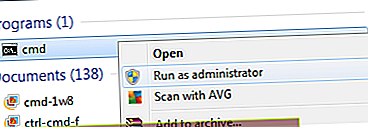
Typ sfc / scannow do vyvýšeného Príkazový riadok a stlačte Zadajte.

Nechajte skenovanie SFC rozbehnúť svoj priebeh a hneď ako začne, spustite ho SFCFix. Stlačte Enter na zobrazených výzvach a pokračujte.
Povoliť SFCFix robiť svoje. SFCFix prehľadá váš počítač a potom sa pokúsi opraviť alebo vymeniť chýbajúce / poškodené systémové súbory, ktoré skenovanie SFC nedokázalo vyriešiť. Celý proces môže trvať kdekoľvek od 15 do 30 minút (v závislosti od rôznych faktorov), ale SFCFix vás bude informovať, ak je predpokladaný čas dokončenia procesu dlhší ako 15 minút, aby ste vedeli, ako dlho musíte čakať.

Raz SFCFix úspešne podniká, otvorí a Poznámkový blok dokument, v ktorom bude uvedená úplná cesta ku každému poškodenému / chýbajúcemu systémovému súboru SFCFix či bol program úspešne opravený alebo nahradený.










